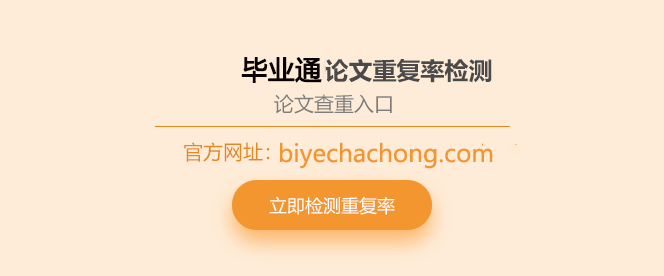参考文献编号怎么自动生成
作者:毕业查重系统 发表时间:2023-03-19 10:18:55 浏览次数:1975
1、首先,打开word文档,我们需要给参考文献进行编号。
2、然后,选中所有的参考文献,依次点击【编号】>>>【定义新编号格式】。
3、然后在打开的定义新编号格式页面中,填写编号格式,编号格式我们写成[1.],然后点击【确定】按钮,参考文献会自动进行编号。
4、然后我们把光标放在需要插入参考文献的地方,一次点击【引用】>>>【交叉引用】。
5、然后引用类型选择为【编号项】,引用内容选择【段落编号】,勾选上插入为超链接,选中需要引用的参考文献,点击【插入】按钮。
6、如果参考文献发生变化,选中参考文献,点击右键,然后选择【更新域】,引用的参考文献就会自动更新。
参考文献引用怎么自动生成
参考文献引用怎么自动生成
参考文献引用怎么自动生成,在写毕业论文的时候,参考文献的处理是一件非常难的事情,而且已经排好的参考文献顺序还会发生变化,下面我带大家简单了解一下参考文献引用怎么自动生成。
参考文献引用怎么自动生成1 一、问题提出
你是否有这样的烦恼:
(1)几十条,甚至上百条的论文参考文献顺序变动了,需要手动输入和更新论文中每条引用的编号?
(2)硬着头皮,逐条手动修改后,发现很多地方的引用编号与参考文献条目顺序号不一致。
这样子折腾下来,费时费力。
于是,问题就来了,大神们平时是怎么样解决这个问题的?
二、如何解决
主要步骤有三:创建文献编号>>插入交叉引用>>自动更新域。
步骤一:定义参考文献的编号格式。
1、将每一条参考文献按段落格式排版,并选中之。
2、打开选项卡:“开始>>有序编号>>定义新编号格式(D)”。
3、在编号格式中,输入“[”和“]”,然后,在中间插入编号“1,2,3…”,对齐方式为左对齐,预览无误后确定。
添加编号后的效果如下图所示:
步骤二:插入交叉引用,并插入论文对应位置。
1、路径:在Word选项卡上,“插入>>交叉引用”。
2、目的:引用文档中设定的参考文献编号项。
3、方法:
〔1〕引用类型>>编号项,引用内容>>段落编号;
〔2〕选择需引用的编号项,并插入到论文对应位置。
步骤三:自动更新域,使得对应的文献编号同步变化。
当参考文献列表顺序发生变化时:
1、在论文中,选中引用的“编号项”,如编号项[4];
2、选中后,右键>>更新域(U),则对应的编号项将跟随参考文献列表变化。
是不是很简单?
试试吧!从此以后,你再也不用为参考文献条目发生变化而需要更新引用项而烦恼了。
参考文献引用怎么自动生成2 打开需要排版的论文;
我们使用一篇参考文献尚未编号的论文为例,从头讲解引用的`自动生成过程。
我们首先对参考文献进行编号,编号的详细过程如图中所示;
然后,我们将光标放到需要插入参考文献引用的位置,在Word的“插入”模块中选择“交叉引用”;
在弹出的对话框中,选择要引用的文献;
备注:这里的“插入超链接”选项可以勾掉。
点击“插入”按钮,就可以该位置已经正确的插入了引用;
当我们的参考文献编号发生变化时,比如之前第一篇参考文献变成了第三篇,我们只需要选择文中之前插入的引用,点击右键,选择更新域,引用就会自动更新啦!
本站声明:网站内容来源于网络,如有侵权,请联系我们,我们将及时删除处理。